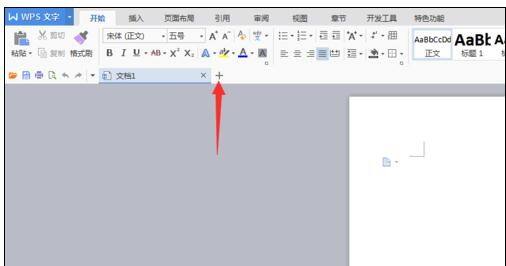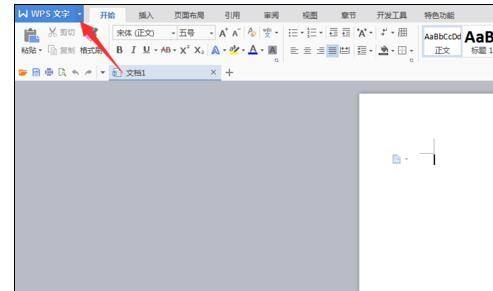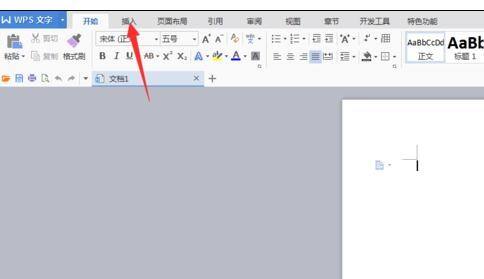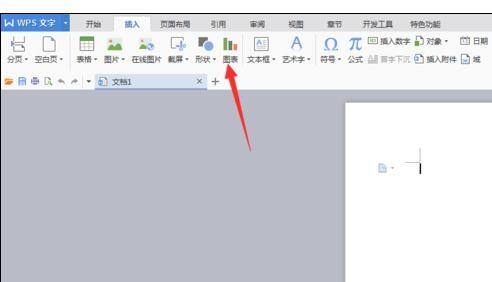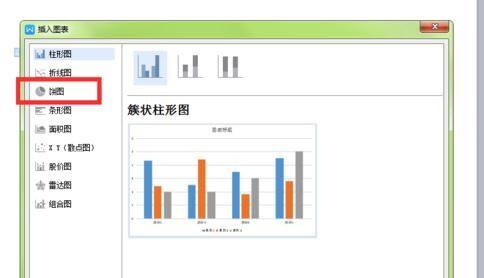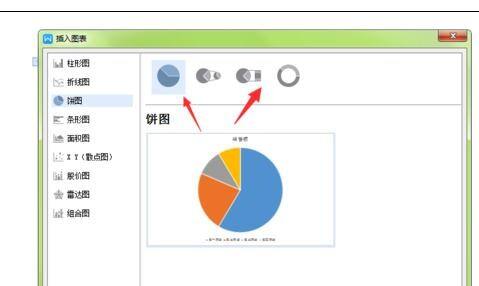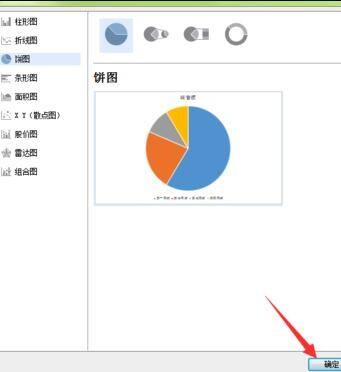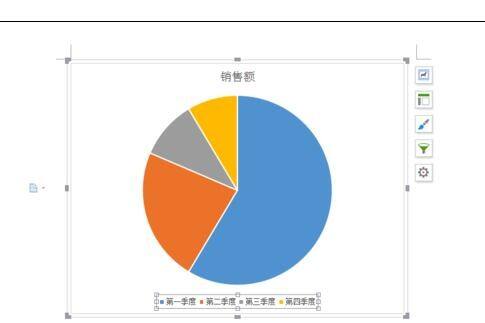WPS制作饼状图的详细操作
办公教程导读
收集整理了【WPS制作饼状图的详细操作】办公软件教程,小编现在分享给大家,供广大互联网技能从业者学习和参考。文章包含359字,纯文字阅读大概需要1分钟。
办公教程内容图文
1、打开WPS文字,点击上面的加号,新建一个空白文档
2、或者点击左上角的wps文字的倒三角,打开你想要编辑的文件。
3、确定好要编辑的文件之后,点击上面的插入选项。
4、点击插入之后,下面一排的菜单就会随之改变,其中有一个图标选项,点击进入。
5、弹出来的图标之中,有一个叫做饼图的选项,点击一下。
6、右侧显示出来的饼图的图样,上面还有不同的模式,选择你想要的就可以了。
7、选定你想要的那一款,点击右下角的确定按钮。
8、这个饼状图就会出现在你的文字界面里了,然后编辑你的文字内容就可以了。
各位小伙伴们,看完上面的精彩内容,都清楚WPS制作饼状图的详细操作了吧!
办公教程总结
以上是为您收集整理的【WPS制作饼状图的详细操作】办公软件教程的全部内容,希望文章能够帮你了解办公软件教程WPS制作饼状图的详细操作。
如果觉得办公软件教程内容还不错,欢迎将网站推荐给好友。